Oglas
Snipping Tool je pogosto spregledana, a zelo koristna aplikacija, ki je vnaprej naložena v sistemih Windows. Čeprav nima preveč zvončkov, je to primeren in hiter način za zaslon zaslona v računalniku. Z uporabo bližnjic na tipkovnici orodja za rezanje lahko ta postopek postane še hitrejši.
Odprite orodje za rezanje brez bližnjice na tipkovnici, tako da ga poiščete v meniju Start ali ustvarjanje bližnjice na tipkovnici zanjo Kako zagnati kateri koli program Windows s tipkovnicoAli ste vedeli, da lahko zaženete katerikoli program Windows, ki ga želite z uporabniško določenimi bližnjicami na tipkovnici? Preberi več .
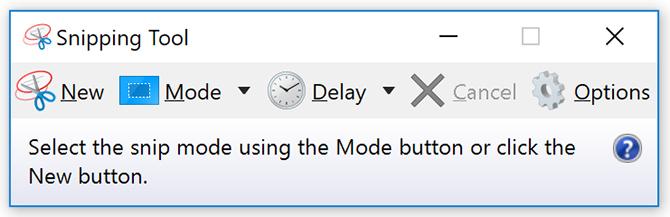
Ko je orodje za rezanje odprto, lahko za hitro delo posnetkov zaslona uporabite naslednje bližnjice na tipkovnici:
- Izberite način odrezavanja: Alt + M(S puščičnimi tipkami in vnesite za izbiro)
- Ustvarite nov delček v istem načinu kot zadnji: Alt + N
- Premaknite kazalec, da izberete pravokotno območje za rezanje: Shift + puščice. (Če se premaknete kazalec, na primer, ko prenehate premikati kazalec, bo posnetek zaslona posnel Snipping Tool)
- Zakasnitev zajema za 1-5 sekund: Alt + D(S puščičnimi tipkami in vnesite za izbiro)
- Kopirajte delček v odložišče: Ctrl + C
- Shranite delček: Ctrl + S
- Natisni delček: Ctrl + P
- Ustvari nov delček: Ctrl + N
- Prekličite delček: Esc
Če se težko spomnite teh bližnjic na tipkovnici ali ne želite, da bi se izpisovali iz bližnjic v bližini obstaja intuitiven način, kako lahko s tipkovnico upravljate orodje za rezanje, potem ko ga vzamete posnetek zaslona. Do elementov menija lahko dostopate le z naslednjimi bližnjicami:
- Meni datoteke: Alt + F in nato izberite med naslednjim:
- Pritisnite N, če želite posneti nov posnetek
- Pritisnite A, da shranite delček
- Pritisnite P, da ga natisnete
- Pritisnite T, da ga pošljete po e-pošti
- Meni za urejanje: Alt + E
- Pritisnite C, da ga kopirate
- Meni orodij: Alt + T in nato izberite med naslednjim:
- Pritisnite P, da odprete meni pisala, nato pa s puščičnimi tipkami in vnesite za izbiro
- Pritisnite H za izbiro označevalca
- Pritisnite E, da izberete radirko
- Meni pomoči: Alt + H
- Pritisnite H, da odprete spletno stran s pomočjo
Glej naš celotni vodič o orodju za rezanje Kako uporabljati orodje Windows Snipping za vaše posnetke zaslonaPokažemo vam, kako uporabljati orodje Snipping v sistemu Windows za zajem in urejanje posnetkov zaslona, ter alternativni Snip & Sketch za Windows 10. Preberi več za veliko več pomoči s tem orodjem.
Nancy je pisateljica in urednica, ki živi v Washingtonu. Pred tem je bila urednica za Bližnji vzhod pri The Next Web, trenutno pa deluje v raziskovalnem središču za komunikacije in družbene medije s sedežem v DC.
